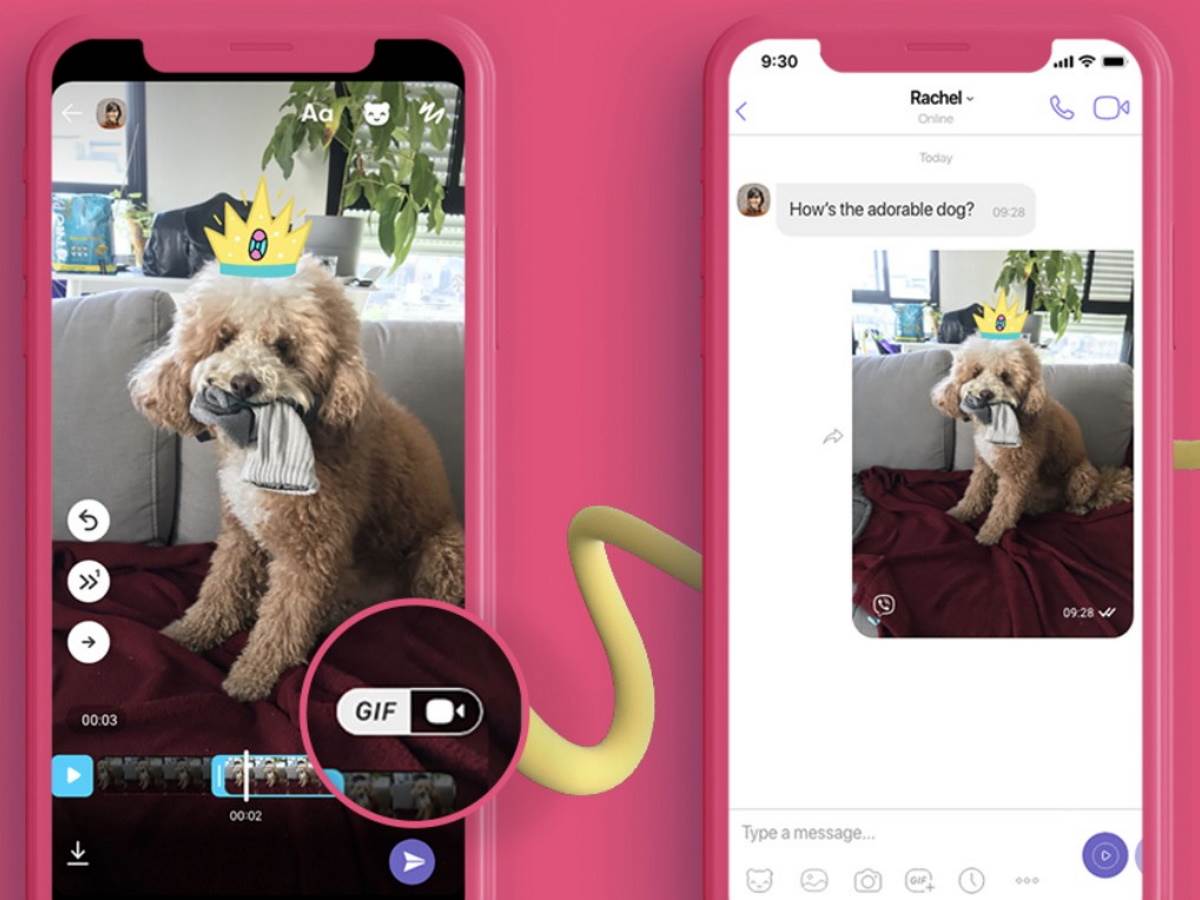Oni koji koriste Windows računare, mogu da posete neki od brojnih web sajtova koji besplatno spajaju PDF fajlove, a tu su i besplatni PDF čitači i PDF editori.
Spajanje PDF fajlova nije komplikovano, a zbog toga koliko su ti dokumenti integrisani u naše živote, važno je da znamo neke trikove.
Poslovni i privatni dokumenti, ugovori, obrasci, pa i knjige – sve je više stvari koje nam stižu s PDF ekstenzijom.
Jedna od najvažnijih veština je kombinovanje više PDF fajlova u jedan dokument, a ponekad se čini da nam je za to potrebna čarolija.
Spajanje fajlova je srećom moguće i bez magije – postoji više načina za kombinovanje PDF obrazaca, a nijedan nije previše komplikovan.
Oni koji koriste Windows računare, mogu da posete neki od brojnih web sajtova koji besplatno spajaju PDF fajlove, a tu su i besplatni PDF čitači i PDF editori. Kada su Apple uređaji u pitanju, tu je Preview alatka koja može da obavi ovaj posao za vas.
U najbolje besplatne web sajtove spadaju ILovePDF, SmallPDF, PDF Converter, PDFsam Basic, a različiti operativni sistemi nude i druge metode. Bezbednosni eksperti napominju da je važno da se vodi računa koji se servisi koriste, budući da neki s spojenim fajlovima na računar šalju i malver.
Windows 10 korisnici za kombinovanje PDF fajlova mogu da upotrebe Adobe Acrobat DC, mada ta opcija košta (između 12,99 i 24,99 dolara mesečno). To je puno novca ukoliko se servis ne koristi često, ali ukoliko su PDF dokumenti sastavni deo vašeg života, onda se stepen sigurnosti koje ova aplikacija nudi isplati. Da bi se kombinovalo više PDF obrazaca potrebno je da se otvori Adobe Acrobat DC, te da se ode na Tools > Create & Edit, pa da se dokument otvori preko Combine Files. Kada je korisnik zadovoljan izgledom PDF dokumenta, tu je Save ikonica ili Ctrl+S.
macOS korisnici imaju više sreće – spajanje PDF dokumenata je moguće u okviru Preview alatke koja se već nalazi na Mac računarima, što znači da je besplatna. Fajlovi se spajaju jednostavnim prevlačenjem, a pre toga bi sve dokumente trebalo smestiti u jedan folder. Potom se u okviru foldera pravi kopija fajla koji bi trebalo da bude prva strana u spojenom dokumentu, pa se u njemu prave izmene, dok originalni dokument ostaje netaknut (što je zgodno ako se kopija upropasti, ili original bude potreban za nešto drugo).
Duplikat originalnog PDF fajla se potom otvara preko Preview alatke, nakon čega mogu da se pridruže dodatni PDF, JPG, PNG fajlovi, dok se Word, Excel i HTML dokumenti ne prihvataju (trebalo bi prvo da se konvertuju u PDF). Nakon toga se dodati fajlovi jednostavnim prevlačenjem postavljaju u željeni redosled, a nakon toga se ide u File > Export as PDF, i na kraju uvek Save.
Postanite deo SMARTLIFE zajednice na Viberu.